百度网盘创建分享链接的图文操作
时间:2022-10-26 14:16
百度网盘这款应用许多网友都入手了,今天就讲解百度网盘创建分享链接的相关操作,还不会操作的朋友一起来看看百度网盘创建分享链接的图文操作步骤吧,相信会有帮助哦。
百度网盘创建分享链接的图文操作
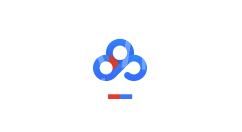
1.首先我们需要在电脑中操作,打开百度网盘软件
2.输入账号和密码,进行登录,另外有可以选择用微博和QQ账号登录
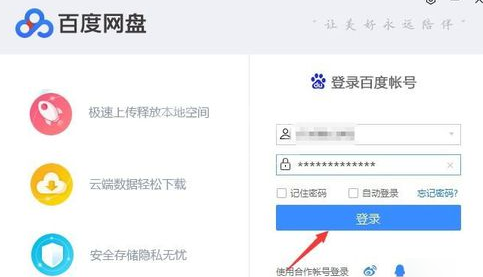
3.登录成功之后,找到用的文件点击
4.勾选文件前面的小框之后,点击如图所示的分享
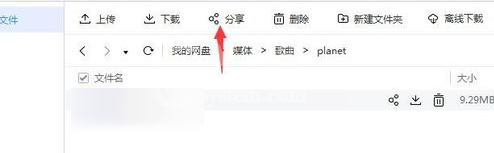
5.勾选分享之后,选择你喜欢的分享形式和有效期;之后,点击创建链接
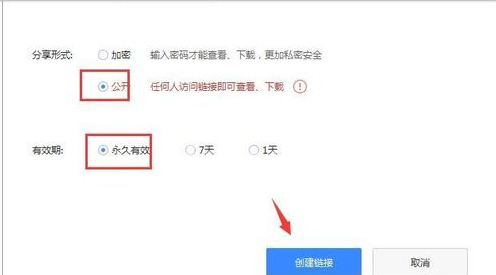
6.然后就会出现一段网址了,可以复制然后发给好友或者打开。
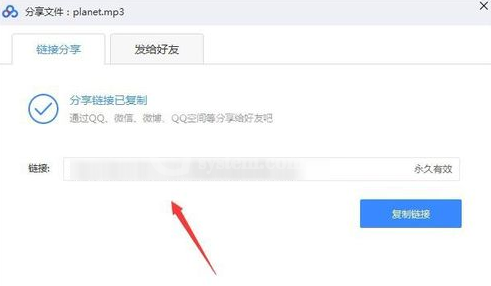
上面就是小编为大家带来的百度网盘创建分享链接的图文操作流程,一起来学习学习吧。相信是可以帮助到一些新用户的。



























